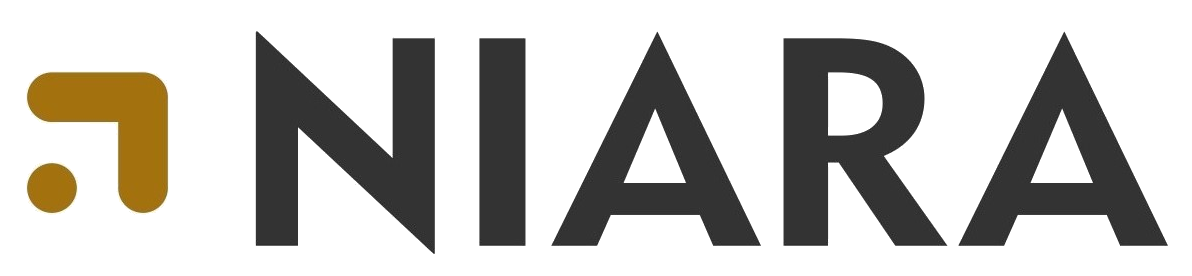2 – Auditoria e Customização
18/03/2023
Pronta Referência
20/03/20231 – Painel de Acesso (Master, Admin e Consultor)
Atualizado 09/08/2023
1. PAINEL DE ACESSO (MASTER, ADMIN E CONSULTOR)
Nesta etapa iremos conhecer um pouco mais sobre os recursos de cadastro e configuração do front Omnibees. Todos os recursos que serão explorados durante este tutorial estão disponíveis através do menu “Cadastros”, na barra superior do sistema. IMPORTANTE: Para acessar o painel de configuração do sistema, seu usuário deverá estar configurado com o nível “administrador” ou “master”.
1.1 CADASTRANDO CONSULTORES DA AGÊNCIA
O primeiro passo para iniciar a parametrização do sistema é configurar os consultores da agência que utilizarão a ferramenta de reservas no seu dia a dia. Para fins de controle somente o acesso com permissão “Master” pode cadastrar/inativa/excluir outros usuários. Não é possível o cadastro do mesmo usuário mais de uma vez, você até pode usar uma parte do mesmo cadastro, mas dever existir uma mínima diferença entre os usuários.
Com o seu perfil “Master” que será disponibilizado no dia do treinamento, acesse: “Administração”>> “Usuários”>> “Adicionar” do lado direito da tela: Preencha o formulário com as informações do usuário e crie uma senha provisória. Assim que houver o primeiro o acesso, o sistema automaticamente solicitará que o usuário troque a senha.
Neste formulário você irá definir a permissão do usuário (Consultor, Administrador ou Master):
– Permissão Consultor – Acesso as abas de Hotéis e Reservas;
– Permissão Administrador – Acesso parcial do sistema (Hotéis, Reservas, VCN, Cadastros de clientes e Acordos);
– Permissão Master – Acesso total ao sistema (Gerenciamento de usuários, Gerenciamento de Credenciais, Customização, Auditoria, Acordos, além das mesmas funcionalidades que as permissões Consultor e Admin.
1.2 EDITANDO E EXCLUINDO UM USUÁRIO DO SISTEMA
Se houver necessidade de editar qualquer dado no cadastro do usuário, o mesmo deve ser feito pelo perfil “Master”. No painel acesse “Administração”>> “Usuários”>> Escolha o usuário que deseja modificar na lista a ser apresentada ou use o filtro ao lado do botão “Adicionar”, agora clique sobre o cadastro desejado para fazer as modificações:
Após editar as informações desejadas no cadastro clique em “Salvar” do lado direito da tela.
Caso você queira “Inativa” ou até mesmo “Excluir” um acesso, está ação é realizada nesta tela de cadastro do usuário:
1.3 LOGANDO NO SISTEMA
Você deverá inserir o nome do usuário e a senha provisória que foi disponibilizada pelo seu Gestor ou que foi recebida via e-mail, clique em “Autenticar”, após o primeiro acesso, o sistema solicitará que você altere a senha por uma de sua preferência.
Após inserir a nova senha clique em “Alterar senha”. Estando tudo certo o sistema fará o login automaticamente.
1.4 ESQUECI A SENHA
Caso o usuário tenha esquecido a senha de acesso, é possível o reset de duas formas:
1 – Perfil Master: Deverá acessar o cadastro do usuário com o perfil “Master” e clicar em “Resetar Senha”, no e-mail cadastrado irão as instruções para uma nova senha;
2 – O próprio usuário pode acessar a tela principal de login e clicar no campo “Recuperar a senha”.
Insira o seu login e clique em “Enviar código”. Você receberá em seu e-mail um código, que será utilizado na próxima tela:
Ao fazer o processo para receber o código, o sistema irá te redirecionar para a tela abaixo, a qual você irá fazer a alteração da senha, então não a feche. As informações serão utilizadas após você receber o e-mail com os dados.
Exemplo do e-mail que receberá com as instruções:
ACESSAR PRONTA REFERÊNCIA COMPLETA – CLIQUE
Produtos relacionados
-
6 – Hotéis – Gerenciadores (Marcadores, Blacklist e Favoritos)
Atualizado 09/08/2023
-
10 – Suporte
Atualizado 09/08/2023
-
4 – Credenciais Nível Agência
Atualizado 09/08/2023